返回目录:excel表格制作
点击上方蓝字关注 Excel函数与公式
置顶公众号或设为星标,否则可能收不到文章
进公众号发送函数名称,免费获取对应教程
个人微信号 | (ID:LiRuiExcel520)
微信服务号 | 跟李锐学Excel(ID:LiRuiExcel)
微信公众号 | Excel函数与公式(ID:ExcelLiRui)
进入公众号发送函数名称或关键词,即可免费获取对应教程
vlookup丨countif丨lookup丨sumif丨sumproduct
(诸如此类的更多关键词已整理完毕,进公众号发送即可)
关键字:随机,rand,randbetween
Excel随机函数rand和randbetween
根据工作需求构建或生成随机数据是很多人经常遇到的问题,Excel给我们提供了两个随机函数,可以充分利用他们的功能解决绝大部分问题。
本教程内容担心记不全的话,可以朋友圈给自己备份一份。
看完教程还想进一步系统学习的同学,长按下图,识别二维码参加Excel特训营。
更多不同内容、不同方向的Excel视频课程
长按识别二维码↓获取
(长按识别二维码)
函数功能说明:
rand函数返回大于等于 0 且小于 1 的均匀分布随机实数。 每次计算工作表时都将返回一个新的随机实数。
randbetween函数返回位于两个指定数之间的一个随机整数。 每次计算工作表时都将返回一个新的随机整数。。
这两个函数的基础语法结构都很简单:
rand
randbetween(下限整数,上限整数)
Excel案例展示
为了加深理解,咱们在Excel中实际演练一下,看看这两个函数的应用方法和效果。
先看下随机生成大于等于0且小于1的随机实数
=RAND
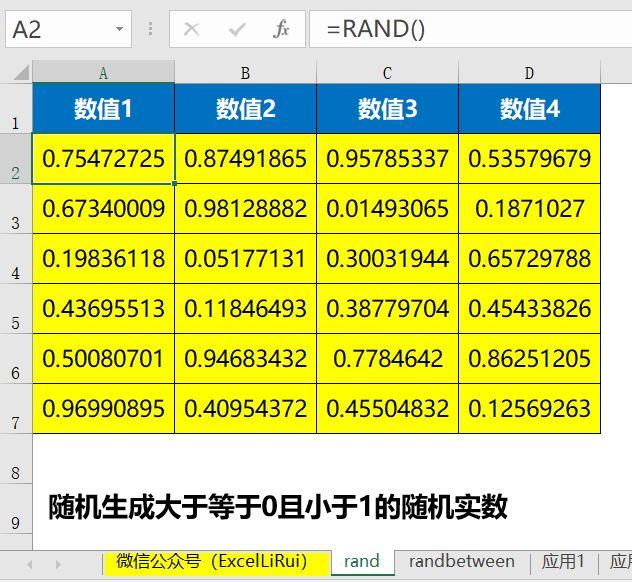
再看看如何随机生成大于等于1且小于100的随机整数
=RANDBETWEEN(1,100)
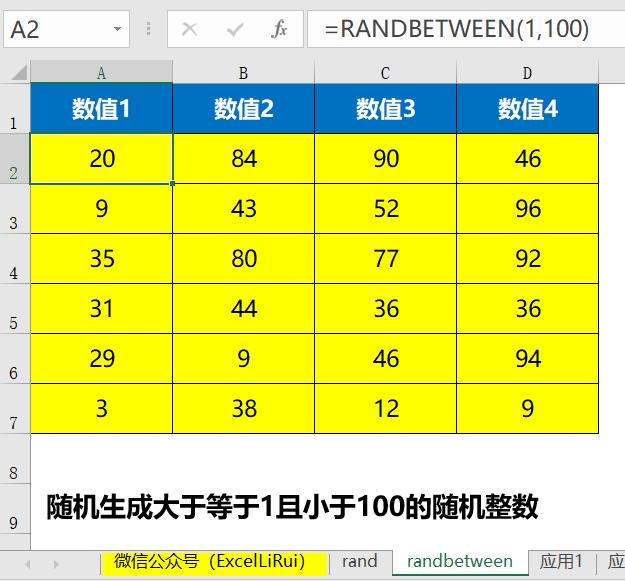
函数应用1:随机生成大于等于1且小于100的随机数
(要求保留两位小数)
=RANDBETWEEN(100,10000)/100
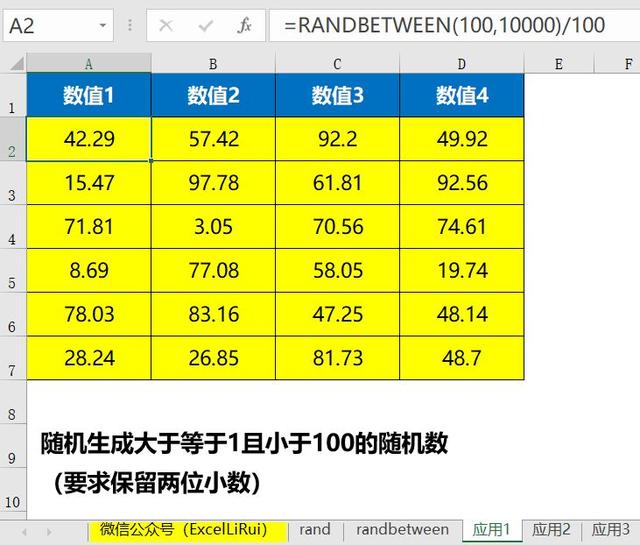
函数应用2:随机生成A至Z大写字母
=CHAR(RANDBETWEEN(65,90))
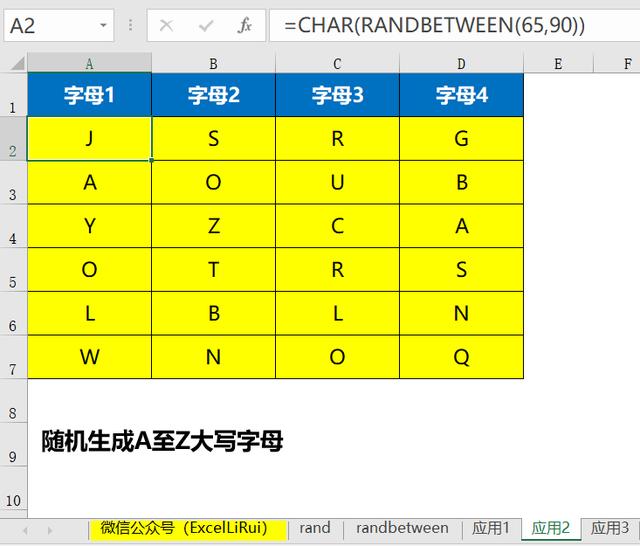
函数应用3:从水果中随机挑选一种
=INDEX(A:A,RANDBETWEEN(2,COUNTA(A:A)))
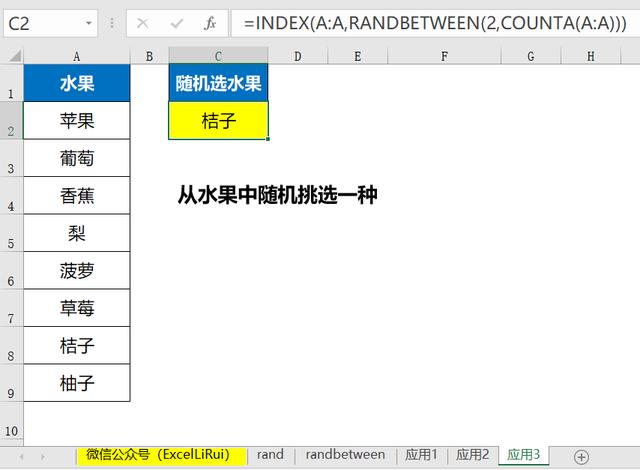
这么多内容担心记不全的话,可以朋友圈给自己备份一份。
如果你喜欢超清视频同步演示讲解的课程,别错过下面这次机会↓
原价500元的课程,限时特价99元
共72节超清视频,每节课仅1.3元
购买后永久有效,手机/ipad/电脑永久听课
长按下图 识别二维码,永久拥有超值课程
(长按识别二维码)
如果你喜欢这篇文章
欢迎点个在看,分享转发到朋友圈
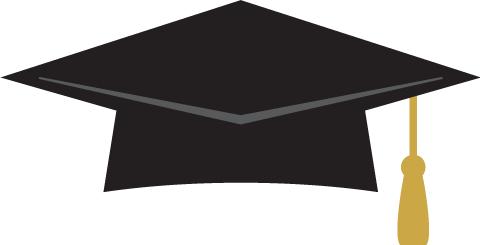
干货教程 · 信息分享
欢迎扫码↓添加小助手进朋友圈查看
>>推荐阅读 <<
(点击蓝字可直接跳转)
VLOOKUP函数套路大全
原来VLOOKUP还有个双胞胎,她就是...
Excel万能函数SUMPRODUCT
IF函数强大却不为人知的实战应用技术
SUM函数到底有多强大,你真的不知道!
史上最全条件求和函数SUMIF教程
最具价值日期函数DATEDIF套路大全
Excel高手必备函数INDIRECT的神应用
飞檐走壁的函数里数她轻功最好!她就是...
COUNTIF,堪比统计函数中的VLOOKUP,你会用吗?
频率统计之王FREQUENCY,会用这个Excel函数的,都是高手!
进知识店铺>>更多精品课程
更多的Excel实战技术,我已经整理到Excel特训营中以超清视频演示并同步讲解,不但有具体场景,还讲解思路和方法,更有配套的课件下载和社群互动。
想系统学习的同学长按下图识别二维码。
长按下图 识别二维码,进入知识店铺
按上图↑识别二维码,查看详情
请把这个公众号推荐给你的朋友:)
长按下图 识别二维码
关注微信公众号(ExcelLiRui),每天有干货
关注后置顶公众号或设为星标
再也不用担心收不到干货文章了
▼
关注后每天都可以收到Excel干货教程
请把这个公众号推荐给你的朋友
↓↓↓点击“阅读原文”进知识店铺
全面系统提升Excel实战技能